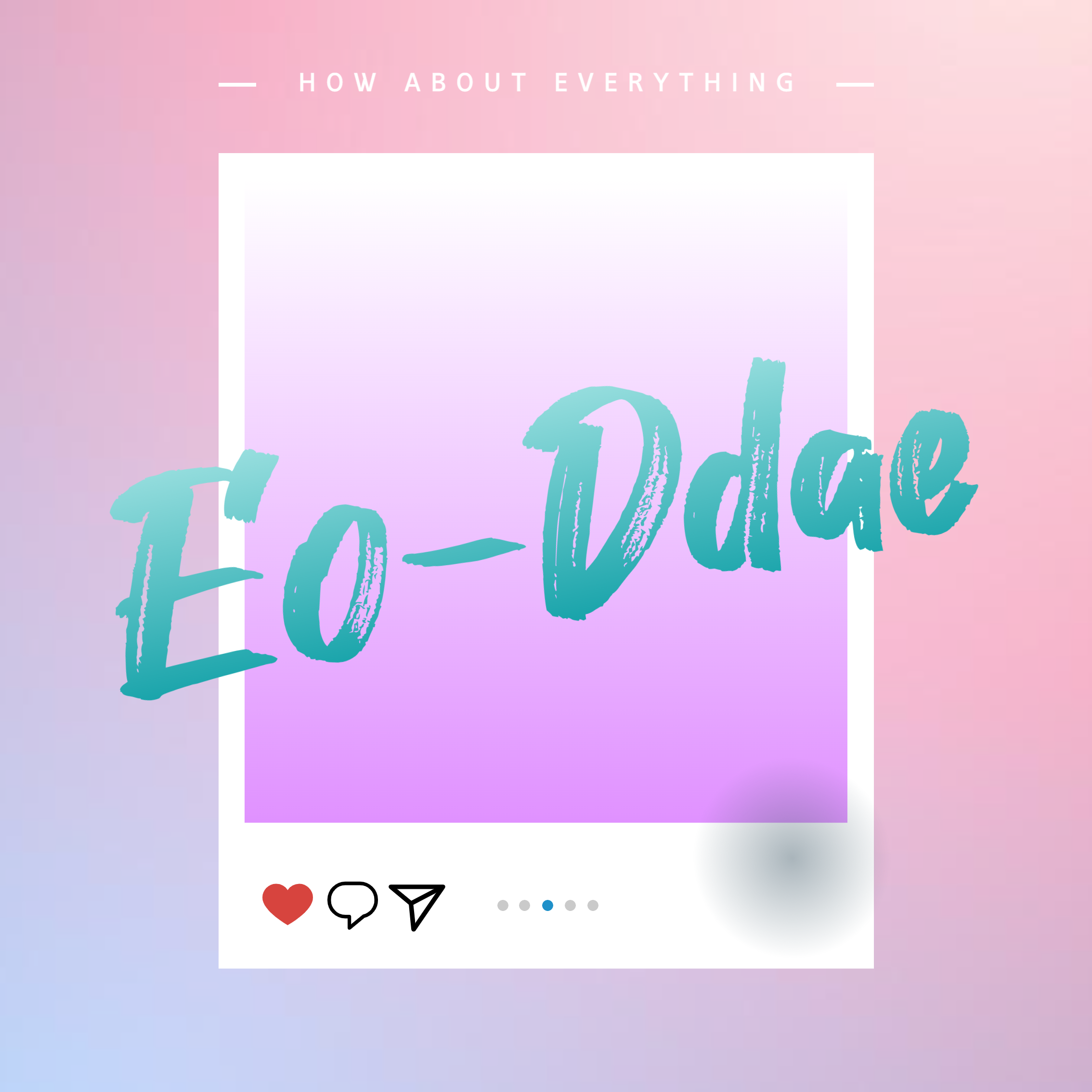아이폰 동영상 GIF 움짤 만들기 고화질 ImgPlay 앱 사용법
아이폰 동영상 GIF 움짤 만들기 고화질 ImgPlay 앱 사용법
웹 서핑을 하시다 보면 동영상은 아닌데 동영상처럼 움직이는 이미지를 보신 적 있으시죠? 이런 걸 흔히 움짤이라고 말하며 확장자가. gif로 끝나서 gif라고도 부르기도 한답니다. 이런 움짤 gif를 저희도 손쉽게 만들 수 있다는 사실 알고 계셨나요? 이번 포스팅에서는 아이폰 동영상 gif 움짤 고화질 제작 방법에 대해서 포스팅해보겠습니다. 아이폰 동영상 gif 움짤 만들기 순서 아이폰 동영상을 움짤 gif로 만드는 방법은 여러 가지 방법이 있는데요. 대표적으로 단축어를 활용해서 만들 수 있는 방법이 있고 저처럼 ImgPlay 앱을 이용해서 만드는 방법도 있답니다. 하지만 아이폰 단축어를 활용해서 움짤 gif 를 만드는 경우 여러가지 단점이 있어서 저는 ImgPlay 앱을 이용해서 만드는 방법을 상세하게 ..
 아이폰 삭제한 사진 복구하는 방법
아이폰 삭제한 사진 복구하는 방법
필요 없는 사진을 정리하다가 실수로 중요한 사진을 삭제해 보신 적 있나요? 저는 개인적으로 이런 실수를 종종 하는데요. 그리고 나는 분명 삭제를 한 적이 없는 것 같은데 사진첩에 사진이 보이지 않아 당황한 적도 있답니다. 아이폰 사진을 삭제했다면 복구가 가능할까요? 아이폰은 삭제한 사진을 일정 기간 동안 복구할 수가 있는데요. 그 방법을 순서대로 알려드릴게요. 따라만 하세요. 아이폰 최근 삭제한 사진 복구하는 방법 아이폰 기본앱 사진으로 들어가 주세요. 사진을 삭제했다면 사진에서 복구할 수가 있답니다. 혹시나 못 찾으실까 봐 빨간 동그라미로 체크해 두었습니다. 해당 앱을 실행해 주세요. 그동안 촬영해 온 수많은 사진들을 확인하실 수가 있는데요. 사진첩 하단에 보시면 앨범이란 메뉴가 보이실 거예요. 앨범을..
 아이폰 IMEI 조회 일련번호 확인하는 두가지 방법
아이폰 IMEI 조회 일련번호 확인하는 두가지 방법
아이폰의 경우 서비스 기간을 조회하기 위해서 혹은 알뜰폰 가입 진행하기 위해서 등 여러 가지 이유로 아이폰의 일련번호나 IMEI 값을 확인해야 할 일이 생길 수가 있는데요? 솔직히 처음 일련번호나 IMEI를 찾아보시는 분들은 어떻게 찾는지 이건 뭔지 잘 모르실 수 있답니다. 그래서 이번 포스팅에서는 내 아이폰의 일련번호 확인, 내 아이폰의 IMEI 확인을 하는 방법에 대해서 알려드리도록 하겠습니다. 가장 간편하게 아이폰 IMEI를 확인하는 방법은 바로 전화 앱을 이용하는 방법이 있습니다. 아이폰의 전화 버튼을 눌러주세요. 키패드를 누르시면 위와 같이 번호 버튼이 뜰 거예요. 키패드에서 해당 숫자를 입력해야 하는데요 *#06#을 순서대로 눌러주세요. 그럼 별도의 버튼을 따로 누르지 않더라도 IMEI를 확인..
- Total
- Today
- Yesterday
- 인스타그램예약업로드
- 아이폰암호4자리
- 알림배지끄기
- 아이폰알림배지
- 카톡숫자끄기
- 아이폰글자크기
- 아이폰카톡용량
- 아이폰삭제
- 아이폰삭제사진
- 아이폰문서카톡공유
- 아이폰카카오톡용량
- 아이폰스캔pdf
- 아이폰10키
- 아이폰앨범
- 아이폰동영상gif
- 포켓몬에디션2
- ZEM폰
- 인스타릴스예약업로드
- 카톡캐시데이터삭제
- 아이폰암호
- 인스타게시물예약업로드
- 아이폰움짤
- 아이폰ICCID
- 아이폰동영상움짤
- 인스타예약업로드
- 카카오톡숫자끄기
- SK키즈폰요금제
- 아이폰앨범복구
- 아이폰EID
- 아이폰gif
| 일 | 월 | 화 | 수 | 목 | 금 | 토 |
|---|---|---|---|---|---|---|
| 1 | 2 | 3 | 4 | |||
| 5 | 6 | 7 | 8 | 9 | 10 | 11 |
| 12 | 13 | 14 | 15 | 16 | 17 | 18 |
| 19 | 20 | 21 | 22 | 23 | 24 | 25 |
| 26 | 27 | 28 | 29 | 30 | 31 |